Lies in den Artikel rein und unten bekommst Du ein unschlagbares Angebot!
twinBASIC ist eine moderne Version des klassischen Visual Basic, die auf 100% Kompatibilität zu bestehenden Visual Basic 6-Projekten ausgelegt sein wird. Es ist ein Projekt des englischen Programmierers Wayne Phillips, der bereits im Access-Umfeld mit spektakulären Lösungen auf sich aufmerksam gemacht hat. twinBASIC scheint jedoch sein Meisterwerk zu werden. Es kommt mit einer eigenen Entwicklungsumgebung, die sich nicht vor anderen modernen IDEs verstecken muss. In diesem Artikel schauen wir uns an, wie Du die twinBASIC-Entwicklungsumgebung installierst und die ersten Projekte damit erstellst. In weiteren Artikeln werfen wir einen Blick auf die verschiedenen Projekttypen und wie Du Lösungen damit erstellen kannst.
Möglichkeiten von twinBASIC
twinBASIC schickt sich an, ein vollständiger Ersatz für Visual Basic 6 zu werden – und dieses auf eine moderne Ebene zu heben. Einer der wichtigsten Faktoren, warum Visual Basic 6 nicht mehr genutzt wurde, ist die Einschränkung auf 32-Bit. twinBASIC bietet auch die Möglichkeit, beispielsweise DLLs, COM-Add-Ins und mehr in einer 64-Bit-Version zu erstellen.
Mittlerweile kann twinBASIC nicht nur reine Konsolenprojekte beziehungsweise DLLs und COM-Add-Ins, sondern auch solche mit Benutzeroberfläche erstellen.
Geplant ist auch eine vollständige Kompatibilität mit Visual Basic 6, das heißt, dass Du Deine alten Visual Basic 6-Projekte hervorholen und modernisieren kannst.
Welche Editionen bietet twinBASIC?
Zum Zeitpunkt der Erstellung dieses Artikels gibt es eine Community Edition, eine Professional Edition und eine Ultimate Edition. Die Community Edition bietet alle wichtigen Funktionen und erlaubt die kommerzielle Nutzung der damit erstellten Projekte.
Einschränkungen sind eine nicht optimierte Kompilierung sowie die Anzeige von Splash-Screens bei Projekten auf Basis von 64-Bit. Diese Edition ist komplett kostenlos – es lohnt sich also, diese auszuprobieren.
Die Professional Edition erlaubt das Kompilieren für 64-Bit ohne Anzeige von Splash-Screens in den damit erstellten Projekten. Außerdem erhält man Zugriff auf Betaversionen. Die Jahreslizenz kostet regulär 420 EUR, ist aber aktuell zum Vorbesteller-Rabatt für 248,80 EUR erhältlich (alle Preise zuzüglich MwSt.).
Die Ultimate Edition liefert zusätzlich – und das ist wirklich revolutionär – Cross-Plattform-Kompatibilität, man kann also Projekte für die Nutzung unter Linux, Mac OS oder Android erstellen. Dieses Feature ist allerdings noch nicht verfügbar. Den reduzierten Jahrespreis kann man sich dennoch jetzt schon sichern. Die Jahreslizenz kostet regulär 756 EUR und kann aktuell zum Vorbesteller-Tarif für 486 EUR bestellt werden (alle Preis zuzüglich MwSt.).
Die Möglichkeit zur Bestellung findest Du in unserem Shop unter https://shop.minhorst.com. Dort wechselst Du einfach zur Kategorie Access-Tools und findest die Möglichkeit zur Bestellung einer Jahreslizenz. Und noch ein Hinweis: Aktuell gibt es keine Angabe seitens des Herstellers, wie lange die Vorbestellung noch möglich und damit der reduzierte Preis noch gültig ist. Der Hersteller sichert den Vorbestellerpreis jedoch auch für die Verlängerung der Lizenz über das erste Jahr hinaus zu!
twinBASIC herunterladen
Den Download der Entwicklungsumgebung von twinBASIC findest Du aktuell in github.com. Da die Entwicklungsumgebung noch im Betastatus ist, werden regelmäßig neue Versionen veröffentlicht.
Diese gibt Wayne Phillips unter folgendem Link bekannt:
https://github.com/WaynePhillipsEA/twinbasic/releases
Hier wählen wir einfach den obersten Eintrag aus – zum Zeitpunkt der Erstellung dieses Artikels beispielsweise Version Beta 79 (siehe Bild 1).
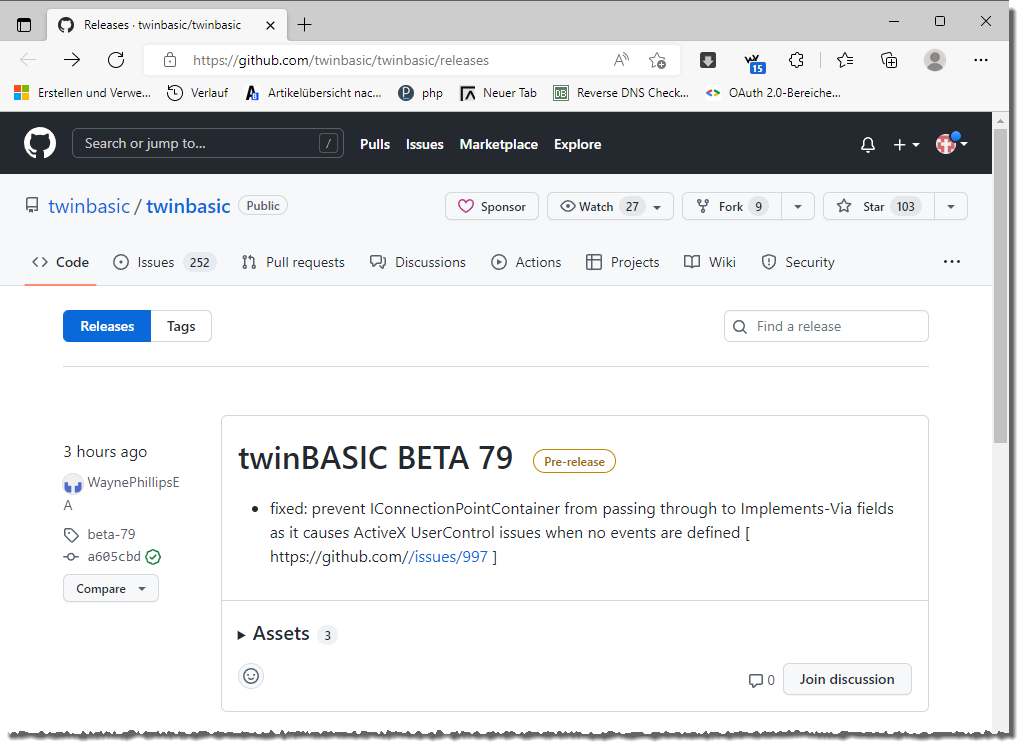
Bild 1: Download von twinBASIC in der jeweils aktuellen Version
twinBASIC starten
Nach dem Download der knapp 10 MB großen .zip-Datei extrahiert man den kompletten Inhalt in das gewünschte Verzeichnis und startet twinBASIC einfach durch einen Doppelklick auf die enthaltene Datei twinBASIC.exe. Das heißt, Du brauchst noch nicht einmal eine Installation durchzuführen!
Optionen einstellen
Beim ersten Start erscheint der Dialog twinBASIC: IDE options, mit dem Du die gewünschten Einstellungen vornehmen kannst. Wichtig ist hier zum Beispiel, ob Du Anwendungen im 32-Bit- oder 64-Bit-Modus erstellen möchtest. Die übrigen Optionen sind weitgehend selbsterklärend (siehe Bild 2).
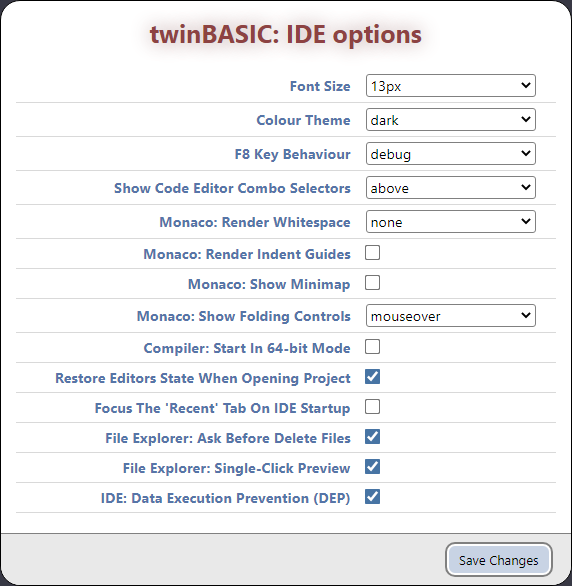
Bild 2: Einstellen der Optionen beim Starten
Projekte neu anlegen oder öffnen
Nach dem Einstellen und dem Speichern der Optionen folgt der eigentliche Startbildschirm (siehe Bild 3).
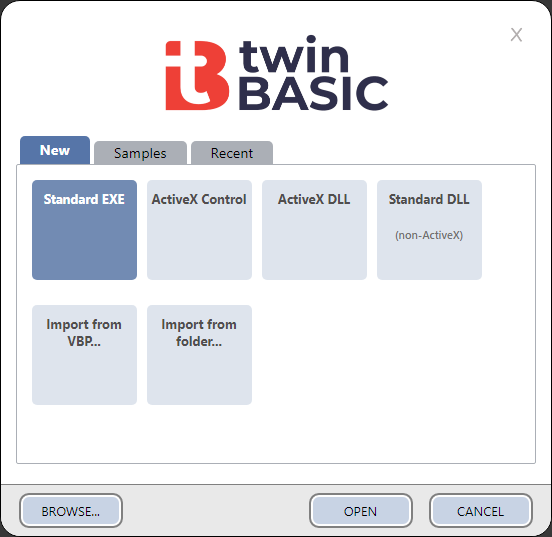
Bild 3: Vorlagen für Projekte
Hier kannst Du zwischen den folgenden Projekttypen wählen, um ein neues Projekt anzulegen:
